MAKSUHAKEMUKSEN TEKEMINEN (EMKR-haku)
Kun ELY-keskus on tehnyt hankkeelle myönteisen tukipäätöksen, voit hakea maksua KEHA-keskukselta, eli tehdä maksuhakemuksen. Sähköinen maksuhakemus tulee vireille, kun se on allekirjoitettu Hyrrä-järjestelmässä eli jätetty tuen myöntäneelle viranomaiselle.
Ennen maksuhakemuksen tekemistä lue huolella hankkeen voimassa oleva tukipäätös sekä tukipäätöksestä maksun ehdot.
KEHA-keskus pyytää sinua tarvittaessa täydentämään maksuhakemusta. Puutteellinen hakemus tulee täydentää viranomaisen antamassa määräajassa. Muussa tapauksessa hakemus saatetaan hylätä puutteellisten tietojen vuoksi. Määräajan päättymisen jälkeen KEHA-keskus tekee asiassa päätöksen.
Maksuhakemuksen tekeminen
Maksuhakemuksen tekeminen aloitetaan Hankkeet-osion kautta. Klikkaa hiirellä Hankkeet-osiossa haluttua hanketta, minkä jälkeen avautuu hakemuksen tietoikkuna. Avaa tukihakemus kohdasta Tukipäätös.
Hankkeelle on päätöksenteon yhteydessä tullut uusi Päätös-välilehti. Maksuhakemuksen tekeminen aloitetaan Päätös-välilehdellä.





Tarkista ensin, että tukipäätös on Hyväksytty. Näet sen Päätös-laatikosta. Päätös-välilehden alaosassa on toiminnot maksuhakemuksen tekemisen aloittamiseksi. Valitse ensin maksuhakemuksen tyyppi: Maksuerä tai Loppumaksu. Valintalista aukeaa valintalaatikon vierässä olevasta nuolesta.

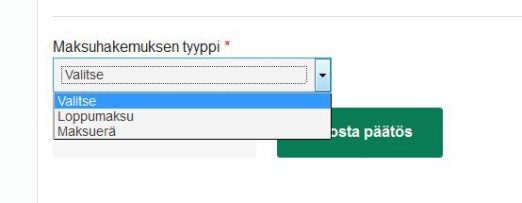
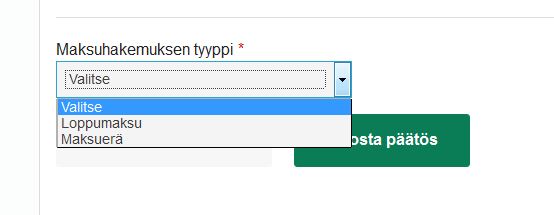
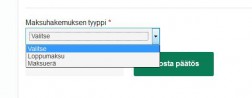
Loppumaksu valitaan silloin, kun haetaan viimeistä maksua hankkeelle. Ensimmäinenkin maksu voi olla Loppumaksu, jos hanke on valmis ja hankkeen kaikki kustannukset ovat jo syntyneet ensimmäistä maksua haettaessa. Muussa tapauksessa valitse tyypiksi Maksuerä.
Kun olet valinnut maksutyypin, aktivoituu painike Tee maksuhakemus. Tämän jälkeen avautuva maksuhakemus sisältää kolme tai neljä välilehteä riippuen siitä, onko kysymyksessä maksuerä vai loppumaksu.
Jos olet valinnut maksuhakemuksen tyypiksi maksuerä, avautuu välilehdet Perustiedot, Kustannukset ja rahoitus sekä Allekirjoitus ja lähetys.
Jos olet valinnut maksuhakemuksen tyypiksi loppumaksu, avautuu välilehdet: Perustiedot, Kustannukset ja rahoitus, Tavoitteet sekä Allekirjoitus ja lähetys.
Perustiedot-välilehti
Maksuhakemuksen aikaväli
Valitse kalenterista ne päivämäärät, joiden välistä ajanjaksoa maksuhakemus koskee.
Hakija ja yhteystiedot
Hakijan tiedot tulevat suoraan YTJ:stä. Voit muokata www-osoitetta Muokkaa-painikkeella. Klikkauksen jälkeen Muokkaa-painike muuttuu Tallenna-painikkeeksi, jota klikkaamalla tiedot tallentuvat järjestelmään.
Tilinumero-alasvetovalikosta ilmoitetaan pankkitilin numero, jonne maksu suoritetaan. Jos olet jo aikaisemmin tallentanut tilinumeron järjestelmään, se näkyy alasvetovalikossa. Jos et ole aikaisemmin tallentanut tilinumeroa tai haluat tallentaa järjestelmään uuden tilinumeron, valitse kohta Lisää uusi tilinumero. Kirjoita tilinumero IBAN-muodossa (esim. FI12 3456 7890 1234 56) Uusi tilinumero -kenttään. Tilinumeron BIC-koodin järjestelmä antaa automaattisesti.
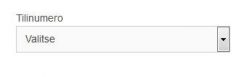

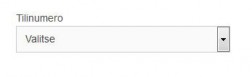
Muista tallentaa täydentämäsi tiedot klikkaamalla Tallenna-painiketta.
Vastuuhenkilö
Maksuhakemuksen vastuuhenkilönä näkyy automaattisesti järjestelmään kirjautunut henkilö.
Vastuuhenkilön voi vaihtaa/lisätä Lisää vastuuhenkilö hetulla -painikkeesta tai alasvetovalikosta. Painikkeen yläpuolelle avautuu laatikko, jossa lukee Syötä henkilötunnus. Lisää vastuuhenkilön henkilötunnus laatikkoon, minkä jälkeen Hae-painike aktivoituu. Klikkaa painiketta, ja järjestelmä hakee uuden vastuuhenkilön tiedot hakemukselle Digi- ja väestötietovirastosta.
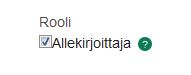
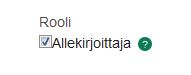
Määritä vastuuhenkilön rooliksi allekirjoittaja. Klikkaa Allekirjoittajan edessä olevaa valintaruutua niin, että siihen ilmestyy täppä. Vastuuhenkilöstä tulee näin hakemuksen allekirjoittaja. Allekirjoittajalla tulee olla Katso-palvelun myöntämät Hyrrä-hakija-oikeudet.
Jos allekirjoittajia on useampi, lisää heidät kohtaan Muut allekirjoitusoikeuden omaavat henkilöt. Näilläkin henkilöillä tulee olla Katso-palvelun myöntämät Hyrrä-hakija-oikeudet.
Puhelinnumeron ja sähköpostiosoitteen pääset lisäämään/muokkaamaan sitä klikkaamalla Muokkaa-painiketta. Klikkauksen jälkeen painike muuttuu Tallenna-painikkeeksi, jota klikkaamalla tiedot tallentuvat järjestelmään.
Huom! Hakemuksella pitää olla sähköpostiosoite, jonne tiedotteet hakemusta koskien lähetetään.
Maksuhakemuksesta lisätietoja antavan henkilön tiedot
Täytä maksuhakemuksesta lisätietoja antavan henkilön nimi, puhelinnumero ja sähköpostiosoite niitä varten varattuihin tekstikenttiin.
Kirjanpito
Täytä kirjanpidosta vastaavan kirjanpitäjän tiedot sille varattuihin tekstikenttiin.
Liitteet
Valitse Hakemustyyppiin liittyvät liitteet -alasvetovalikosta maksuhakemuksellesi tarpeellinen liite yksi kerrallaan. Saat lisättyä liitteen Lisää liite -painikkeella. Yhden liitteen maksimikoko on 10 Mt.
Nimeä liite siten, että se voidaan maksuhakemusta käsitellessä helposti kohdistaa oikeaan asiaan. Huolehdi, että liite sisältää asianmukaiset tunnistetiedot.
Kustannus ja rahoitus -välilehti
Hankkeen kustannuksiin liittyvä arvonlisävero
Merkitse Kustannuksiin liittyvä arvonlisävero -kohtaan, esitetäänkö kustannukset ilman arvonlisäveroa vai sisältäen arvonlisäveron. Maksuhakemuksessa esitettäviin kustannuksiin ei tule sisällyttää arvonlisäveroa, jos saat kustannuksiin liittyvän arvonlisäveron vähennyksenä tai palautuksena takaisin.
Kustannukset
Kustannuserittelyssä esitetään hankkeesta aiheutuneet tukikelpoiset kustannukset.
Rahoitus





Ilmoita Rahoitus-taulukossa KEHA-keskukselta maksuun haettava tuki/avustus (EU:n ja valtion osuus yhteensä) sekä hankkeen muu toteutunut rahoitus. Maksupäätöksessä KEHA-keskus hyväksyy maksettavan tuen määrän (EU:n ja valtion osuus) sekä hankkeen muun rahoituksen. Tukea (EU ja valtio) voidaan maksaa enintään tukipäätöksellä hyväksyttyjen rahoitussuhteiden mukaisena (ks. tukipäätöksestä ELY-keskuksen ratkaisu sekä hankkeen hyväksytty rahoitussuunnitelma). Maksettavan tuen (EU ja valtio) määrä euroissa ei voi olla suurempi kuin myönnetyn tuen määrä euroissa.
Tuensaaja ilmoittaa Rahoitustaulukossa maksuhakemuksen aikaväliltä toteutuneen muun rahoituksen.
Lähtökohtana on, että tuki maksetaan ja hankkeen muu rahoitus hyväksytään tukipäätöksen rahoitussuunnitelman mukaisessa suhteessa.
Poikkeamat tukipäätöksessä hyväksytyn rahoitussuunnitelman toteutumisessa vaikuttavat maksettavan tuen määrään! Tuensaajalla on velvollisuus ilmoittaa hankkeeseen saadusta tai haetusta muusta tuesta tai rahoituksesta.
Tositeluettelo
Täytä tositeluetteloon tositekohtaisesti hankinnan maksupäivä, kirjanpidon tositenumero, kustannuksen kohde, kokonaiskustannus euroa sekä alv-osuus euroa. Lisää-painikkeella saa lisättyä rivejä.
Tavoitteet-välilehti (loppumaksatuksen yhteydessä)
Täytä toteutuneet indikaattoritiedot.
Allekirjoitus ja lähetys -välilehti
Allekirjoita ja lähetä -välilehdellä voit lähettää hakemuksen ELY-keskuksen käsiteltäväksi. Klikkaa valintaruutua Allekirjoitan yllä mainitut tiedot oikeiksi, minkä jälkeen aktivoituu Allekirjoita-painike. Voit tarvittaessa poistaa allekirjoitukset hakemuksen tietojen muokkaamista varten Poista allekirjoitukset -painikkeella.
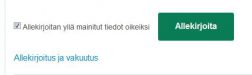
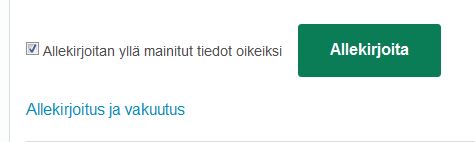
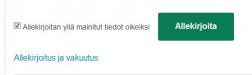
Lähetä hakemus -painikkeella lähetät hakemuksesi käsittelyyn. Mikäli haluat peruuttaa hakemuksen, on se mahdollista klikkaamalla Toiminnot-otsikon alla olevaa Peruuta ja muokkaa -painiketta. Voit peruuttaa hakemuksen vain, jos sitä ei ole otettu käsittelyyn.
Jos allekirjoittajia on useita, pitää jokaisen heistä allekirjoittaa hakemus omilla tunnuksillaan. Vasta kun viimeinenkin allekirjoittaja on allekirjoittanut hakemuksen, ilmestyy Lähetä hakemus -painike.
Keskeneräisen maksuhakemuksen avaaminen
Voit keskeyttää maksuhakemuksen täyttämisen ja palata täydentämään sitä myöhemmin. Muista tallentaa keskeneräinen maksuhakemus ennen poistumista hakemukselta.
Hyrrän hankekirjastossa (Kohdassa Hankkeet) näet kaikki ne hankkeet, jotka sinulla on käynnissä. Euro-merkin perässä oleva luku kertoo maksuhakemuksen numeron.
Klikkaa hanketta, jolloin hakemuksen tiedot avautuvat. Voit tarkastella joko Tukihakemusta tai Maksuhakemusta.
Näytä-rivillä näet kaikki hakemuksen läpikäymät vaiheet. Valitse Näytä-kohdasta haluamasi maksuhakemus. Hankkeella voi olla myös useampi maksuhakemus, jolloin kukin maksuhakemus näkyy omana laatikkonaan Näytä-rivillä.
Maksuhakemus avataan ylimmäisestä käsittelytiedosta, jonka tausta näkyy harmaana.
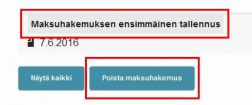


Jos haluat poistaa keskeneräisen maksuhakemuksen, klikkaa Poista maksuhakemus -painiketta. Järjestelmä varmistaa, haluatko varmasti poistaa hakemuksen.
Hakija voi poistaa maksuhakemuksen, jonka tila on Maksuhakemuksen ensimmäinen tallennus ja Maksuhakemuksen jättäminen ELY-keskukseen (ennen poistamista on poistettava allekirjoitus/ allekirjoitukset ennen kuin poistaminen onnistuu). Kun viranomainen on ottanut maksuhakemuksen käsittelyyn, ei sitä voi enää poistaa.
Jos maksuhakemuksen täyttämisessä ilmenee ongelmia, ota yhteyttä KEHA-keskukseen (Yhteystiedot: kalatalousmaksut.keha@ely-keskus.fi)
Hyrrä-ohjeet Meri- ja kalatalousrahastolle 16.1.2017